Como fazer backup do iPhone 7 para iCloud e iTunes
O que saber
- Para habilitar backups automáticos, vá para Definições > seu nome > iCloud > Backup do iCloud e mova o Backup do iCloud controle deslizante para sobre/verde.
- Para atualizar o seu espaço de armazenamento iCloud, vá para Definições > seu nome > iCloud > Gerenciar armazenamento > Alterar plano de armazenamento.
- Para fazer backup no iTunes, conecte seu telefone ao Mac, selecione o Iphone ícone, verificar Este computador, então selecione Faça backup agora.
Este artigo explica como fazer backup de um iPhone 7 para o iCloud. As instruções se aplicam a iOS 13, 12, 11 e 10.
Como fazer backup do iPhone 7 para o iCloud
Fazendo backup do seu iPhone 7 para iCloud é fácil. Seu iPhone pode fazer isso automaticamente depois de configurá-lo. Por ser automático, recomendamos essa opção. Tudo que você precisa é de uma conta iCloud, que provavelmente você criou quando configurar seu iPhone—E uma conexão wi-fi. Supondo que você tenha essas coisas, veja como fazer backup do iPhone 7 usando o iCloud:
Certifique-se de que seu iPhone está conectado ao iCloud e conectado ao Wi-Fi.
Tocar Definições.
Toque em seu nome na parte superior da tela de configurações.
Tocar iCloud.
Tocar Backup do iCloud.
-
Mova o Backup do iCloud controle deslizante para ligado / verde.
Com este controle deslizante ativado, seu iPhone 7 faz backup automaticamente para o iCloud sempre que o telefone está conectado a uma rede Wi-Fi, conectado a uma fonte de alimentação e com a tela bloqueada.
Tocar Faça backup agora para iniciar um backup manual dos dados do seu iPhone 7 para o iCloud. A quantidade de dados dos quais você precisa fazer backup determina quanto tempo isso levará.

Se você tiver um Apple Watch emparelhado com o iPhone do qual está fazendo backup, o Dados de saúde e atividade coletados por seu relógio também tem backup no iCloud. Não há necessidade de fazer mais nada para fazer backup desses dados.
Como atualizar o armazenamento iCloud
Cada conta iCloud vem com 5 GB de armazenamento gratuito. Isso não é suficiente para a maioria das pessoas. Sua conta iCloud armazena mais do que apenas backups. Ele também pode ser usado para armazenar fotos, contatos, calendários e documentos. Você acabará com mais de 5 GB de dados no seu iPhone muito rapidamente e não poderá fazer backup se sua conta do iCloud não tiver espaço livre suficiente. A Apple torna mais fácil - e acessível - atualizar seu armazenamento iCloud. Veja como:
Tocar Definições.
Toque no seu nome.
Tocar iCloud.
Tocar Gerenciar armazenamento.
Tocar Alterar plano de armazenamento.
Reveja as opções do plano. No momento em que este livro foi escrito, os planos variam de 50 GB por US $ 0,99 / mês a 2 TB por US $ 9,99 / mês.
-
Toque no plano para o qual deseja fazer upgrade. o cartão de crédito que você tem em arquivo no seu ID Apple será cobrado.
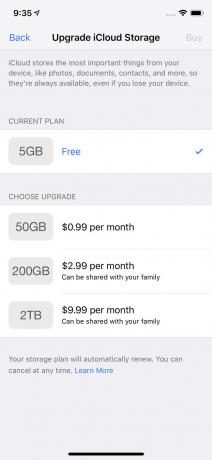
captura de tela Tocar Comprar no canto superior direito.
Digite a senha do seu ID Apple quando solicitado. Uma mensagem na tela o avisará quando você fizer a atualização.
Você também pode fazer o downgrade para um plano de armazenamento mais barato (ou gratuito), se desejar. Basta seguir as mesmas etapas e tocar no Downgrade menu em vez disso.
Como fazer backup do iPhone 7 para o iTunes
Você também pode fazer backup do iPhone 7 em um computador usando iTunes. Isso cria o mesmo tipo de backup e oferece o mesmo conjunto de opções para restaurando os dados em um novo telefone. Existem duas diferenças principais:
- Você tem que fazer esse backup manualmente.
- Se algo acontecer ao computador que tinha o backup, você perderá o backup.
Ainda assim, fazer backup no iTunes pode ser a melhor escolha para você, especialmente se você tiver uma conexão Wi-Fi lenta que faz com que os backups do iCloud demorem uma eternidade. Você também pode não querer pagar a mais por uma conta iCloud atualizada.
Para fazer backup do iPhone 7 para o iTunes, siga estas etapas:
Conecte seu iPhone ao computador.
Se o iTunes não abrir automaticamente, abra-o.
Clique no ícone do iPhone no canto superior esquerdo, logo abaixo dos controles de reprodução de música.
-
Isso leva você para a tela principal de gerenciamento do iPhone. No Backups seção no meio da tela, marque a caixa ao lado de Este computador.
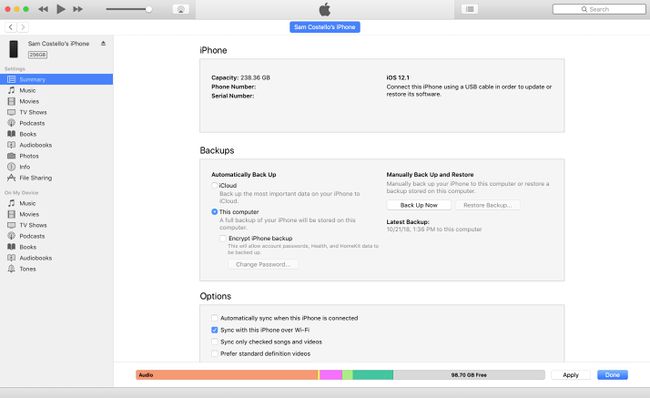
captura de tela Se você tiver um Apple Watch e quiser salvar seus dados de saúde e atividade do relógio, deverá criptografar seu backup. Verifica a Encriptar backup do iPhone caixa e definir uma senha.
Clique Faça backup agora.
Quanto tempo isso leva depende de quantos dados você tem para fazer backup. Espere pelo menos levar alguns minutos.
Se você tiver um modelo diferente de iPhone e quiser instruções sobre como fazer o backup, dê uma olhada Como fazer backup do iPhone 6 para o seu computador ou nuvem, Como fazer backup do iPhone 8 e 8 Plus, e Como fazer backup do iPhone X.
Por que fazer backup do seu iPhone 7?
Fazer backup do computador é uma maneira importante de garantir que você não perca dados valiosos, como fotos de família, registros financeiros e médicos e música. Computadores quebram, discos rígidos falham e outros desastres ocorrem, mas se você tiver um backup, está protegido. Tudo isso também é válido para o seu iPhone 7.
Nossos smartphones estão repletos de dados importantes. Fotos, mensagens de texto, e-mails e música são tudo o que você deseja manter. Mas os smartphones podem quebrar com ainda mais frequência do que os computadores - eles estão definitivamente em maior risco de quedas, perdas ou roubado, e outros desastres.
Porém, se você fez backup do seu iPhone 7, não precisa se preocupar. Seus dados estarão sãos e salvos e prontos para serem restaurados em um novo telefone sempre que você precisar.
Por que você deve fazer backup do iPhone 7 para o iCloud e o iTunes
Agora que você conhece as duas maneiras de fazer backup do seu iPhone 7, a questão é qual você deve usar. A resposta pode surpreendê-lo: são as duas coisas.
É isso mesmo, você deve fazer backup do seu iPhone para Ambas iCloud e iTunes.
Isso pode parecer inútil e repetitivo, mas é realmente um comportamento inteligente de segurança de dados. De modo geral, você sempre deseja ter dois backups. Você quer um que seja fácil de acessar e outro que seja "externo". Um backup externo é aquele que não está no mesmo local do dispositivo do qual você está fazendo backup.
Pense nisso: se você fizer backup apenas em um computador, ele poderá ser perdido se algo acontecer com seu iPhone e computador. Se o disco rígido do computador falhar, o backup do seu iPhone será perdido. Se a casa em que o computador está queimando, o backup do seu iPhone queima com ele.
Você pode usar o iCloud como seu backup externo automatizado e o iTunes como seu backup conveniente. Provavelmente, você não acabará em uma situação em que precise de dois backups, mas em caso de desastre, a pequena quantidade de trabalho extra necessária para criar dois backups valerá a pena.
